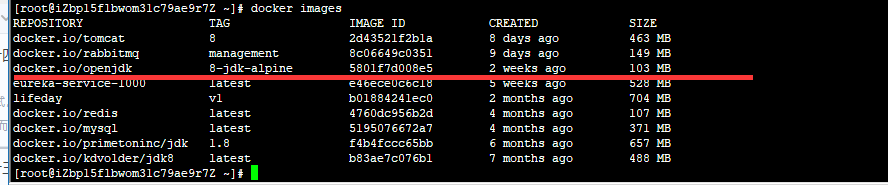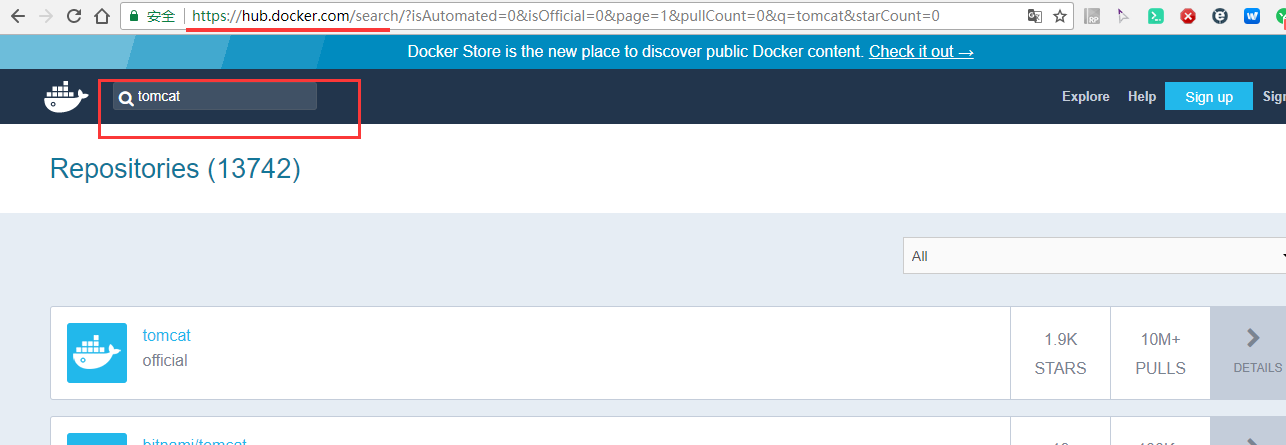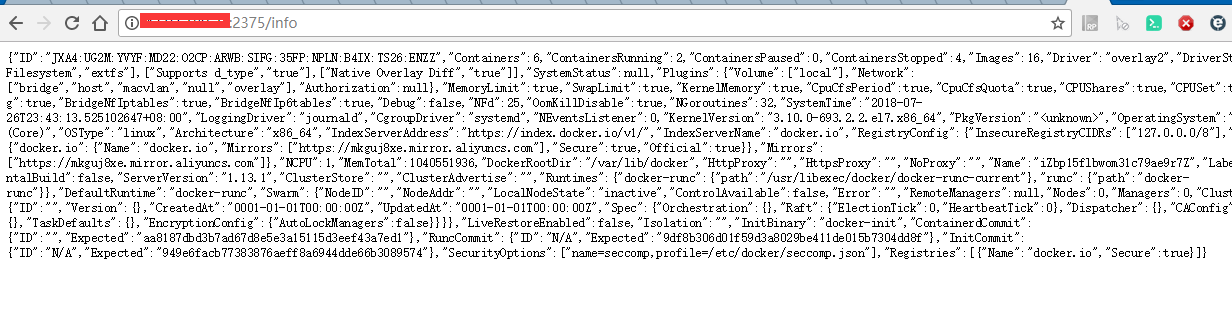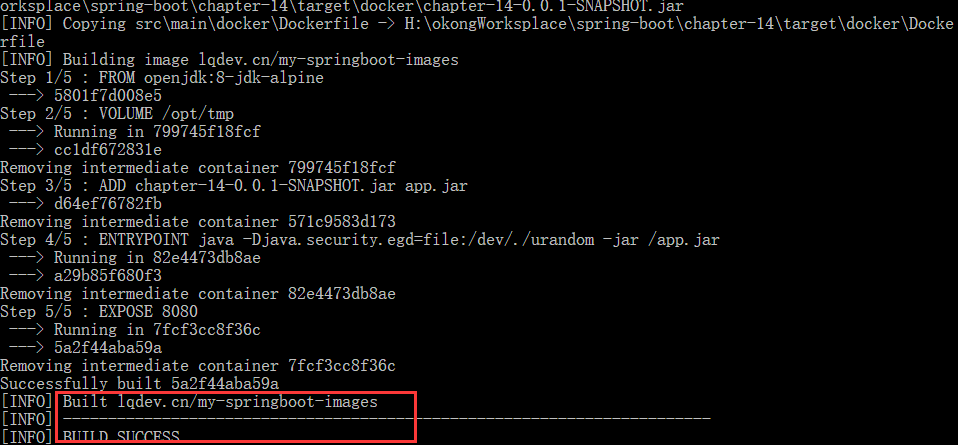前言
讲解了单元测试,本章节讲讲应用的部署吧。总体而言,在进行自动化部署时,基本都会用上
Jenkins+Maven+Docker进行部署。本章节主要讲解使用Maven+Docker进行SpringBoot应用的部署知识。
题外话:对于Docker,本人也是去年才第一次听说的,当时也没有进行过相关了解。然后年初的时候,本着学习的心态,购置了一台阿里云的ECS服务器,之后的相关实践,都是在这台服务器上进行的。这周末要是不需要加班,可能会先出个Docker入门教程,因为还闲置了一台服务器,刚好可以把自己当作初学者,再重新来一遍,加深下印象,做下笔记。
Docker
关于Docker,百度百科是这么说的:Docker,是一个开源的应用容器引擎,让开发者可以打包他们的应用以及依赖包到一个可移植的容器中,然后发布到任何流行的 Linux 机器上,也可以实现虚拟化。容器是完全使用沙箱机制,相互之间不会有任何接口(类似 iPhone 的 app),更重要的是容器性能开销极低。
题外话:本人觉得,每个开发者都应该了解下Docker,毕竟我们不是专业的运维,如果一直在倒腾一些环境的安装,也是蛮枯燥乏味的。使用了Docker可以减少很多的不必要,可以直接上手部署各式各样的环境了。真的很Nice呀!
安装jdk8镜像
安装命令为:
docker pull openjdk:8-jdk-alpine
安装成功后,查看镜像,表明已经安装成功了,当然也可先不安装,因为后续是基于此镜像进行编写Dockerfile的,所以这里先下载了。
大家可在:https://hub.docker.com/搜索,并选择自己想要的对应镜像文件。
maven插件推送方式
基于此方式时,是本地利用maven的docker插件进行编译,同时推送到远程的docker服务器中。所以事先需要远程的Docker服务开启远程访问权限。本例演示的Docker版本为(docker -v 命令):
Docker version 1.13.1, build 774336d/1.13.1
这里说明下开启的方式(基于阿里云的Linux系统):
1. 修改/etc/docker/daemon.json文件,加入hosts配置即可。
如:
{
"hosts":["tcp://0.0.0.0:2375","unix:///var/run/docker.sock"]
}
2. 重新加载配置文件,并重启docker
systemctl daemon-reload systemctl restart docker
3. 验证,直接访问:
curl 127.0.0.1:2375/info
返回记录即可说明已经生效。
也可以直接浏览器访问:http://服务器IP:2375/info, 效果是一样的(这里隐去了阿里云服务器的地址)。
接下来正式开始编写示例。
0.创建一个web演示应用(这里大家可自行创建,或者直接下载本章节示例)
工程结构:
1.加入打包插件docker maven的pom依赖。
<build>
<plugins>
<!-- springboot打包 -->
<plugin>
<groupId>org.springframework.boot</groupId>
<artifactId>spring-boot-maven-plugin</artifactId>
</plugin>
<plugin>
<groupId>com.spotify</groupId>
<artifactId>docker-maven-plugin</artifactId>
<version>0.4.9</version>
<configuration>
<!-- 镜像名称 -->
<imageName>lqdev.cn/demo</imageName>
<!-- docker远程服务器地址 -->
<dockerHost>http://服务器IP:2375</dockerHost>
<!-- Dockerfile文件存放目录 -->
<dockerDirectory>src/main/docker</dockerDirectory>
<resources>
<resource>
<directory>${project.build.directory}</directory>
<include>${project.build.finalName}.jar</include>
</resource>
</resources>
</configuration>
</plugin>
</plugins>
</build>
2.编写Dockerfile,注意大小写,后面的file是不大写开头的。
# Dockerfile # 基于的镜像 FROM openjdk:8-jdk-alpine VOLUME /opt/tmp ADD chapter-14-0.0.1-SNAPSHOT.jar app.jar # -Djava.security.egd=file:/dev/./urandom 可解决tomcat可能启动慢的问题 # 具体可查看:https://www.cnblogs.com/mightyvincent/p/7685310.html ENTRYPOINT ["java","-Djava.security.egd=file:/dev/./urandom","-jar","/app.jar"] # 对外端口 EXPOSE 8080
3.编码运行。
mvn clean package docker:build -Dmaven.test.skip=true
注意:这里若出现了编译异常,常见的就是500: HTTP 500 Internal Server Error了。造成这种的情况一般是镜像名称不符合命名规范:限制为字母数字 [a-zA-Z0-9],和标点符号 [.-_],及/和:(“:”一般上用来区分版本的,如lqdev.cn/demo:v1),或者Dockerfile文件未找到之类的,若出错了大家可重点看下这两个地方。
网友反馈:有些环境会出现如下错误
Caused by: com.spotify.docker.client.exceptions.DockerException: manifest for o